Wo sehe ich meine Geräte-SN und Firmware-Version?
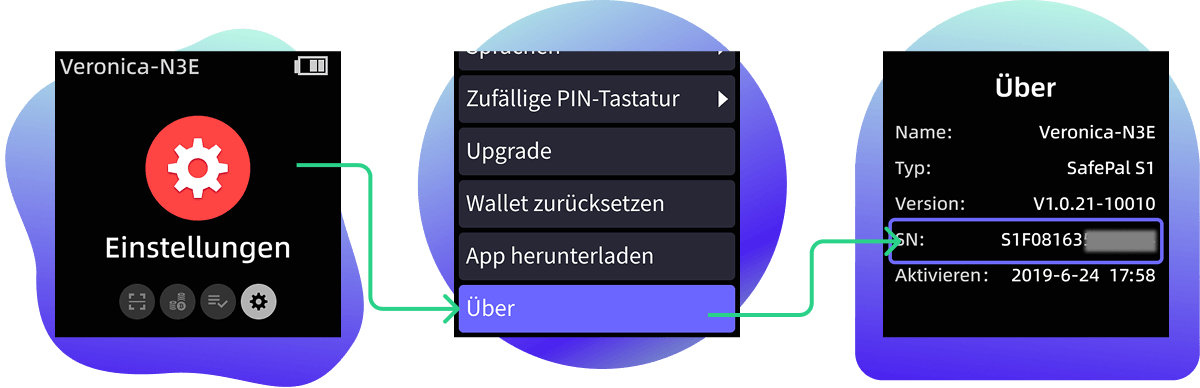
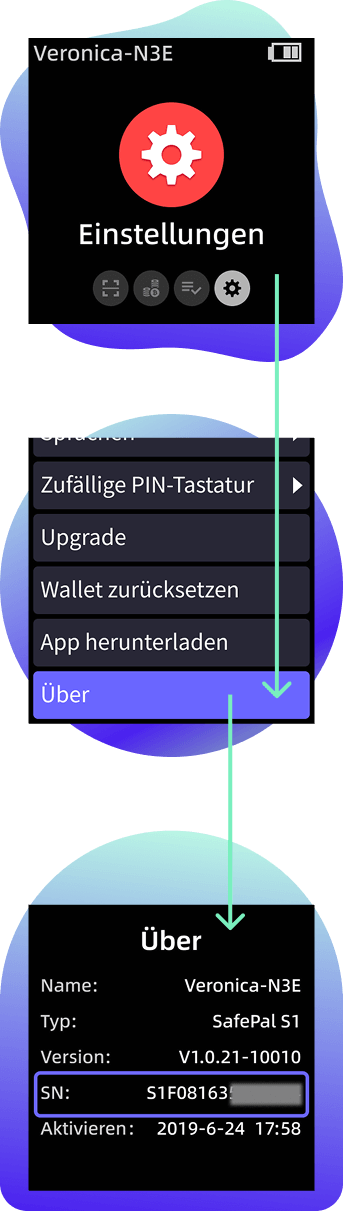
Wichtige Tipps vor dem Upgrade
Upgrade-Anleitung für  Windows
Windows
Upgrade-Anleitung für  Mac
Mac

Machen Sie das Upgrade Ihres SafePal S1 in 3 einfachen Schritten
Schritt 1 Die Firmware herunterladen
Oben auf dieser Seite können Sie Ihre Geräte-SN eingeben und die 'upgrade.bin' Firmware auf Ihren PC herunterladen. Bitte beachten Sie, dass zurzeit von SafePal kein mobiles Upgrade unterstützt wird.
Beachten Sie: Der Firmware-Name könnte 'upgrade.bin(1)' oder 'upgrade.bin(2)' sein, falls Sie die Firmware schon einmal heruntergeladen haben. Benennen Sie die Datei immer in 'upgrade.bin' um, da das Gerät sie im nächsten Schritt sonst möglicherweise nicht finden und lesen kann.


Schritt 2 Upgrade-Modus eingeben
Schließen Sie Ihr SafePal S1 an den PC an, starten Sie das Gerät und geben Sie den Upgrade-Modus ein. Wenn das Gerät sich erfolgreich im Upgrade-Modus befindet, wird eine virtuelle Disc auf Ihrem PC erscheinen.
Beachten Sie: Wählen Sie unbedingt 'Enter Upgrade Mode' auf Ihrem Gerät, sodass das Gerät als virtuelle Disc auf Ihrem Computer erkannt werden kann.
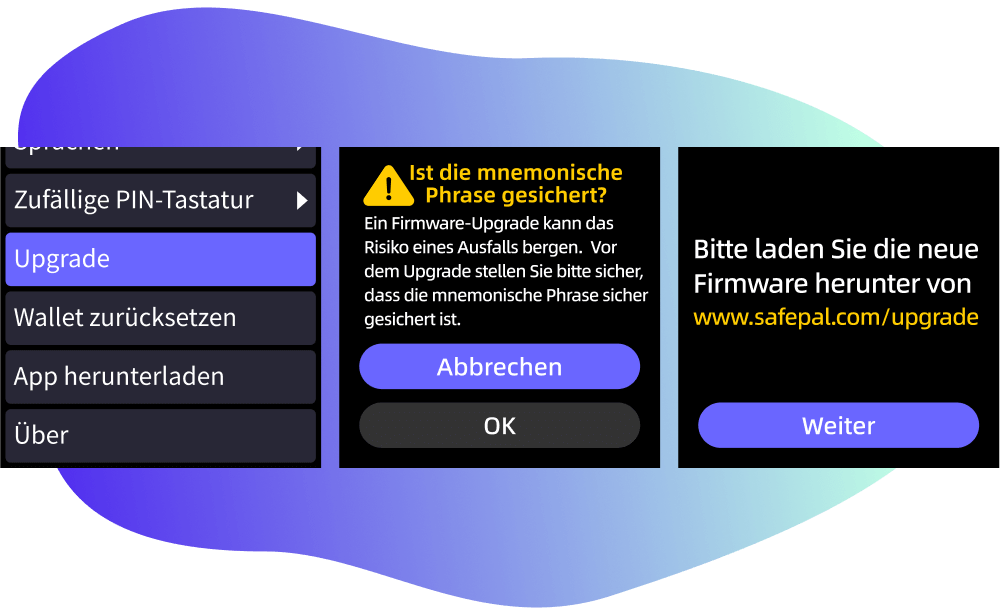
Schritt 3 Upgrade starten
Ziehen Sie die 'upgrade.bin' Firmware-Datei in die virtuelle Wallet Disc, wählen Sie dann auf Ihrem SafePal S1 Gerät 'Upgrade‘ aus. Das Gerät wird dann das Upgrade starten. Warten Sie 1-3 Minuten, bis das Upgrade abgeschlossen ist. Nun sind Sie endlich fertig!
Beachten Sie: Sie müssen die Firmware-Datei nicht öffnen. Sie in die virtuelle Disk herüberzuziehen genügt.
Bitte laden Sie das Gerät während des Upgrades, wenn die Energiezufuhr abgeschnitten ist, könnte das Upgrade fehlschlagen und das Ihrem Gerät schaden.


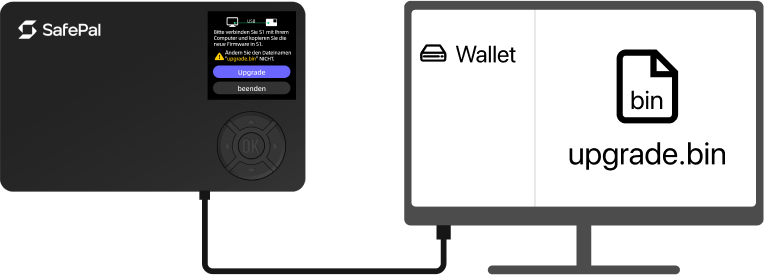
1. Warum zeigt mein Computer nicht die virtuelle Disc, wenn ich das S1 Gerät anschließe?




ES KÖNNTE VERSCHIEDENE GRÜNDE DAFÜR GEBEN:
1) Das Gerät ist nicht im Upgrade-Modus und kann deshalb nicht vom Computer erkannt werden. Wählen Sie unbedingt manuell den 'Enter Upgrade Mode‘-Knopf auf Ihrem Gerät aus, sodass das S1 Gerät als virtuelle Disc auf Ihrem Computer erkannt werden kann.
2) Die USB-Verbindung funktioniert nicht. Checken Sie bitte Ihr USB-Kabel und den USB-Anschluss Ihres Computers, um zu sehen, ob diese richtig funktionieren. Wenn Sie sich nicht sicher sind, können Sie es mit einem anderen USB-Kabel oder -Anschluss probieren.
Wenn beides nicht weiterhilft, filmen Sie bitte den Upgrade-Prozess ab und schicken Sie uns dieses mit einer Anfrage, unser Support-Team wird Ihnen helfen, das Problem schnellstmöglich zu identifizieren.
2. Ist das Firmware-Upgrade verpflichtend? Was passiert, wenn ich das Upgrade nicht durchführe?




Das Upgrade der SafePal-Firmware ist nicht verpflichtend. Es steht jedem Nutzer frei zu entscheiden, ob das Upgrade gemacht werden soll. Die Nutzungserfahrung wird nicht eingeschränkt, wenn Sie sich gegen das Update entscheiden.
Trotzdem empfehlen wir, von Zeit zu Zeit Ihr Gerät zu upgraden, damit Sie einige der neuesten Produktfeatures und Währungen nutzen können.
3. Wie kann ich feststellen, dass es die echte Firmware ist?




Zunächst einmal sind alle SafePal Hardware Wallets mit dem Firmware-Verifizierungsmechanismus ausgestattet, der sicherstellt, das kompromittierte oder gefälschte Firmware nicht den Weg ins SafePal Hardware Wallet findet.
Darüber hinaus achten Sie bitte darauf, die Firmware von der offiziellen SafePal Homepage unter www.safepal.com herunterzuladen. Andere Seiten, die vorgeben, SafePal Firmware-Upgrades anzubieten, können als Betrug eingestuft werden.
Jeder SafePal Firmware-Version ist eine einmalige ID zugeteilt. Diese einmalige ID wird auf Grundlage des SHA-256-Algorithmus generiert, einer fortgeschrittenen kryptografischen Hashfunktion, die für Datenauthentifizierung genutzt wird. (Hier klicken, um mehr über SHA-256 zu erfahren) Sollten Sie trotzdem an der Echtheit der Firmware zweifeln, geben wir Ihnen hier eine nützliche Methode, um die Authentizität zu prüfen:
1) Downloaden oder suchen Sie ein SHA-256 Hashing Tool.
2) Ziehen Sie die Firmware-Datei in das Tool, das Sie im ersten Schritt gefunden haben. Es wird dann eine SHA-256 ID für diese Firmware generiert.
3) Bitte überprüfen Sie sorgfältig, ob diese ID mit der zur Firmware gehörenden ID übereinstimmt. Wenn beide identisch sind, beweist das, dass die Firmware echt ist, und Sie können das Upgrade fortsetzen.

